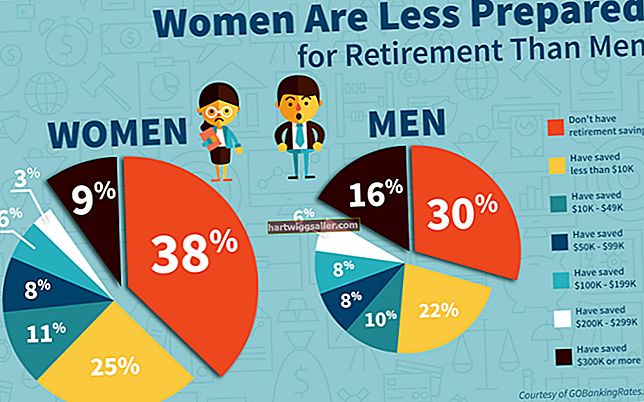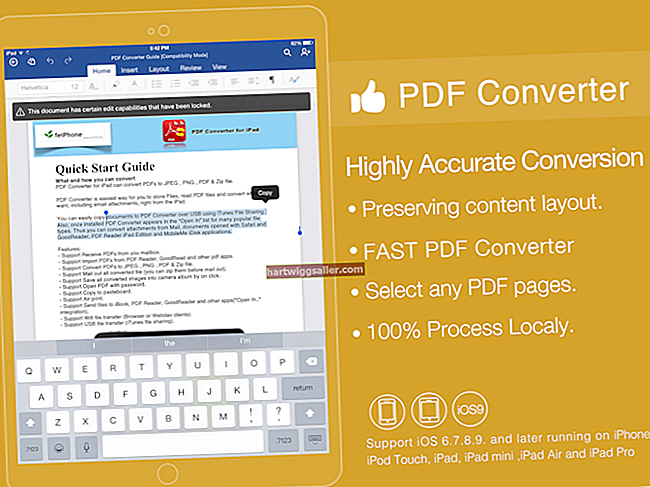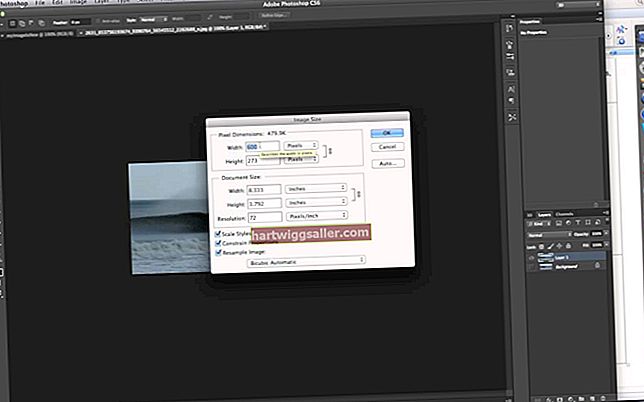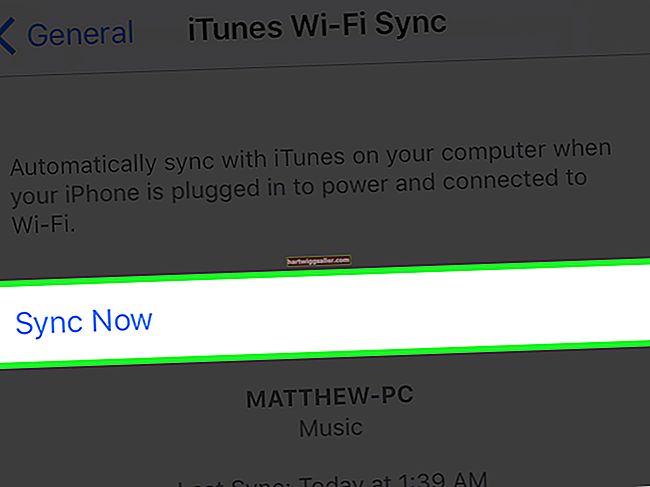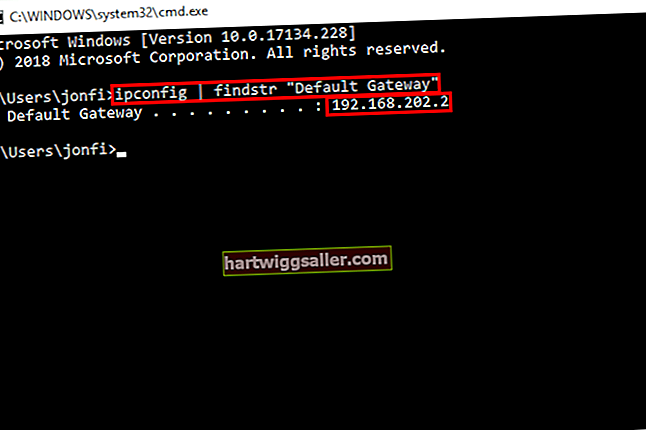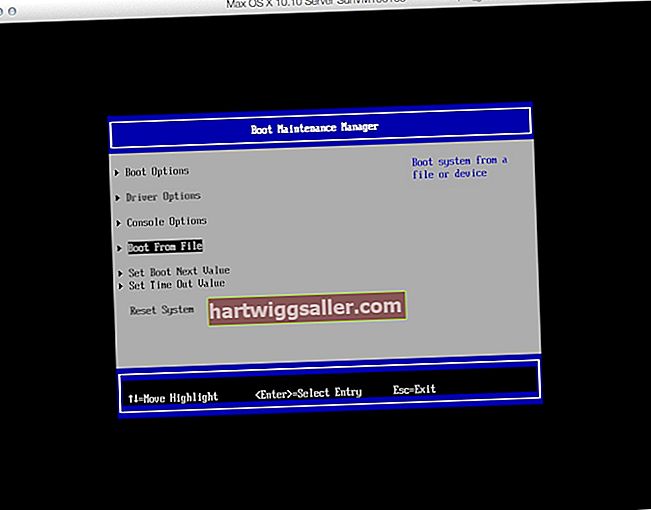جب واسٹ فائر وال شروع نہیں ہوگا ، تو آپ کے کمپیوٹر کو بیرونی خطرات سے بچایا نہیں جاسکتا ہے۔ فائر وال آپ کے کمپیوٹر کے باہر سے آنے والی فائلوں اور کنیکشن کی جانچ پڑتال کرتا ہے تاکہ یہ معلوم کیا جاسکے کہ انہیں کوئی خطرہ لاحق ہے یا نہیں ، اگر وہ ایسا کرتے ہیں تو ، اس سے انھیں روکا جاتا ہے۔ اپنے قانونی دستاویزات ، اسپریڈشیٹ اور دیگر فائلوں کو کسی بھی بیرونی مداخلت سے بچانے کے لئے ، ایواسٹ فائر وال کو ٹھیک کریں تاکہ یہ آپ کے کمپیوٹر کی دوبارہ حفاظت کر سکے۔
متضاد پروگرام
آپ کے پاس ایک وقت میں صرف ایک ہارڈ ویئر فائر وال اور ایک سافٹ ویئر فائر وال چلنا چاہئے۔ آپ کا ہارڈ ویئر فائر وال عام طور پر آپ کے موڈیم یا روٹر پر ہوتا ہے۔ ایوسٹ ایک سافٹ ویئر فائر وال ہے۔ اگر آپ کے پاس ایک اور فائر وال چل رہا ہے تو ، یہ ہوسٹ کو کھلنے سے روک رہا ہے۔ ونڈوز 8 میں ایک بلٹ میں فائر وال ہے جو آپ کو واسٹ کو استعمال کرنا چاہتے ہیں تو آپ کو غیر فعال کرنے کی ضرورت ہے۔ سرچ مینو سے "ونڈوز فائر وال" کھولیں ، اور پھر اسے بند کردیں۔ ایک بار اس کے آف ہوجانے کے بعد ، Avast فائر وال کو دوبارہ کھولنے کی کوشش کریں۔
Avast کی ترتیبات
اگر کسی چیز نے فائر وال کو کھولنے سے روک دیا تو ، یہ خود بخود لانچ نہیں ہوسکتا ہے کیونکہ آپ نے متضاد پروگرام کو روک دیا ہے۔ اپنے کمپیوٹر کو دوبارہ شروع کریں اور پھر آواسٹ لانچ کریں۔ "فائر وال" پر کلک کریں اور پھر فائر وال کو چالو کرنے کے لئے "اسٹارٹ" پر کلک کریں۔ اگر آپ کے پاس درخواست کے قواعد وضع ہیں ، تو انہیں فائر وال مینو میں صاف کرنے کی کوشش کریں تاکہ معلوم ہو کہ ان اصولوں میں سے ایک بھی فائر وال کے ساتھ بھی دشواری کا باعث ہے۔
اپنی تنصیب کی مرمت کرو
بعض اوقات ونڈوز کے ذریعہ آپ کی ایوسٹ انسٹالیشن کی مرمت صرف آپ کو مسئلہ حل کرنے کے ل fix کرنے کی ضرورت ہے۔ ایوسٹ کی مرمت کے ل the ، کنٹرول پینل کھولیں ، "بذریعہ دیکھیں" مینو پر کلک کریں اور "بڑے شبیہیں" منتخب کریں۔ "پروگرام اور خصوصیات" پر کلک کریں۔ "ایوسٹ" منتخب کریں اور پھر "مرمت کریں" پر کلک کریں۔ پروگرام میں پریشانیوں کا ازالہ ہو جائے گا اور آپ کا فائر وال کام شروع ہوسکتا ہے۔
ہٹائیں اور انسٹال کریں
اگر آپ اب بھی اپنا فائر وال شروع نہیں کرسکتے ہیں تو ، ایوسٹ کو مکمل طور پر اپنے کمپیوٹر سے ختم کرنے کے لئے ڈاؤن لوڈ کریں (وسائل میں لنک) افادیت کو چلانے سے پہلے ، ونڈوز کو سیف موڈ میں "شفٹ" کو تھام کر اور "ایف 8" کو بار بار دبانے سے شروع کریں۔ "اعلی درجے کی مرمت کے اختیارات دیکھیں۔ دشواری حل | اعلی درجے کے اختیارات | ونڈوز کے آغاز کی ترتیبات | دوبارہ شروع کریں" پر کلک کریں۔ "سیف موڈ" کو منتخب کریں اور پھر "درج کریں" دبائیں۔ ایک بار جب آپ محفوظ موڈ میں آجائیں تو ، یوٹیلیٹی کو چلائیں اور پھر سی ڈی سے یا سائٹ سے اوواسٹ کو انسٹال کریں۔ فائر وال کے ساتھ واسٹ کا تازہ ورژن کسی بھی ایسے پروگرام کو حل کرسکتا ہے جو فائر وال کو کھولنے سے روک رہا تھا۔